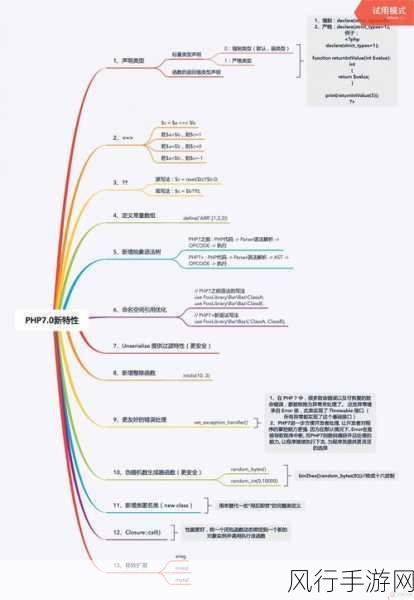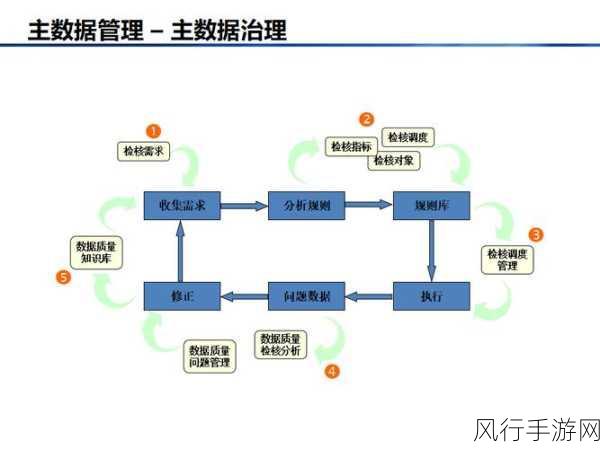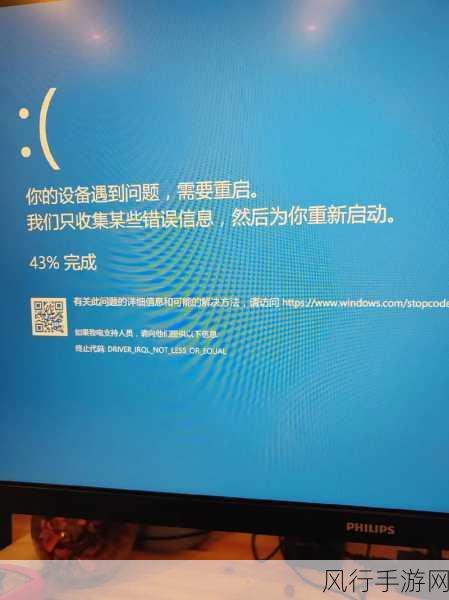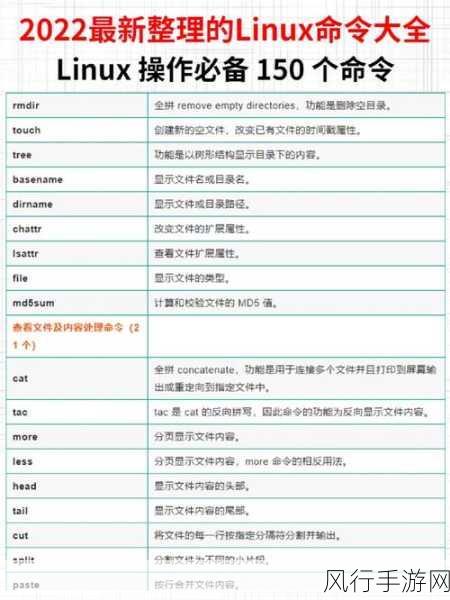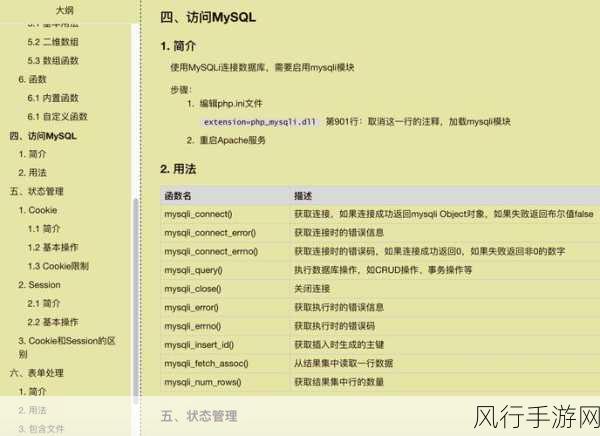TPLink 路由器作为家庭和办公网络中常见的设备,在使用过程中,有时可能需要进行重启操作来解决一些网络问题或优化性能,TPLink 路由器到底该怎么重启呢?接下来就为您详细介绍。
重启 TPLink 路由器的方法其实并不复杂,主要有以下几种常见的方式。

第一种方法是通过电源按钮进行重启,您可以在 TPLink 路由器的背面或侧面找到电源接口,旁边通常会有一个电源按钮,直接按下这个按钮,等待几秒钟,然后再次按下按钮开启路由器,这样就完成了一次重启,这种方式最为直接和简单,适用于大多数 TPLink 路由器型号。
第二种方法是通过路由器管理界面来重启,您需要将电脑或手机连接到 TPLink 路由器的网络,在浏览器中输入路由器的默认 IP 地址,通常为 192.168.1.1 或者 192.168.0.1 ,按下回车键,您会看到一个登录页面,输入用户名和密码进行登录,如果您没有修改过默认的用户名和密码,可以在路由器的说明书中找到,登录成功后,在管理界面中找到“系统工具”或者“设备管理”等相关选项,然后点击“重启路由器”按钮即可。
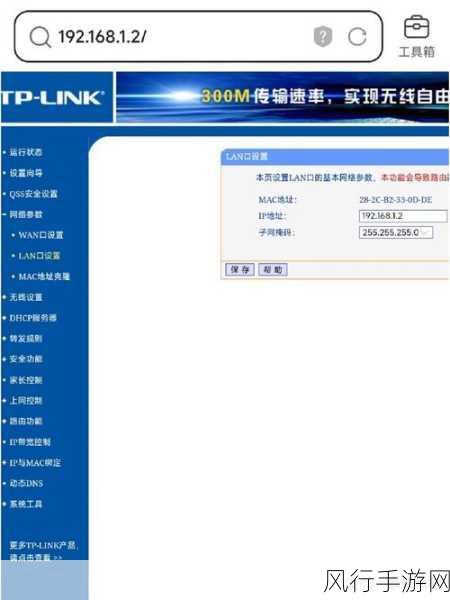
第三种方法是直接拔掉路由器的电源插头,等待大约十秒钟后,再将电源插头插回,这样也能实现路由器的重启,但需要注意的是,这种方式相对来说比较粗暴,可能会对路由器造成一定的损害,不建议经常使用。
无论您选择哪种重启方式,在重启路由器之后,都需要等待一段时间让路由器重新启动和配置网络,这个过程可能需要几分钟,具体时间取决于您的路由器型号和网络环境。
在重启 TPLink 路由器之前,建议您先保存正在进行的网络相关工作,以免数据丢失,如果您的网络问题在重启后仍然没有得到解决,可能需要进一步检查网络设置、设备连接或者联系网络服务提供商寻求帮助。
掌握 TPLink 路由器的重启方法能够帮助您更好地维护网络的稳定和流畅,希望以上介绍的方法能够对您有所帮助,让您在网络使用过程中更加得心应手。